用Excel如何做出库存管理表格?
1首先,创建一个名为Inventory Management Sheet的Excel工作表,打开它,并在表中创建四个工作簿:入库工作表、出库工作表、商品工作表和库存工作表。
此时,首先设计库存表,如图01所示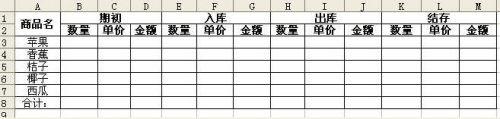
2
总和应该都会求吧,所以我就不说了。
写下所有的产品,只需在添加时插入一行。
在设计产品表中,在第一列输入产品名称,即A列,如图02所示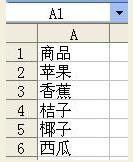
3
然后选择A列也就是鼠标单击A,在A列上面的名称框中输入"商品",如图03
4
如果以后有新商品时依次添加就行,但是库存表的商品要和商品表里的名称一致。
然后在做入库表如图 04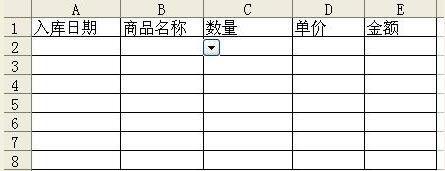
5
现在,要制作商品名称的下拉菜单,点击仓储表格中的单元格B2,数据-有效性-设置,在“允许”、“允许空值”和“提供”下拉菜单中选择“顺序”,在箭头前打勾,在“;来源”中填写“=商品”,并确认,这样仓储表格就链接到了商品表格上。
单元格B2中的下拉菜单将显示商品表中的项目以及要输入的商品。
您可以在这里选择,此方法还支持向下拖动。
出站表也是如此。
然后是重要的部分,回到Inventory表中的图01,在单元格E3中输入=sum(if(Inbound Table!B$2:B$8=A3,Inbound Table!C$2:C$8,0)),然后按Ctrl+Shift+Enter,这个公式意味着:如果仓储表中单元格B2到B8中的内容与单元格A3中的内容相同,则添加数字,否则为0,这里是产品,表中的名称必须与Inventory表中的商品名称完全相同,并在H3单元格中输入。
=SUM(IF(出站表!B$2:B$8=A3,出站表!C$2:C$8,0)),方法相同,但更改为出站表。
在K3中输入=B3+E3-H3,即存货=期初+入库-出库,均支持向下拖拽。
好了,一个简单的库存管理表已经准备好了!
如果有有用的库存管理工具,最好选择库存管理工具。
 免责声明:
以上库存信息由以下发布者个人发布,务请核实清楚实际情况后当面交易!
免责声明:
以上库存信息由以下发布者个人发布,务请核实清楚实际情况后当面交易!







